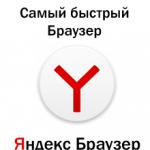Útmutató a CryptoPro PIN kód használatához több dokumentum aláírásakor - Utasítások - TEK-Torg JSC. A "maximum" cég pecséteket és bélyegzőket gyárt - kérdések a digitális aláírással kapcsolatban Nem emlékszem a digitális aláírás jelszavára
Amikor a "Workstation for Key Generation" programban tanúsítvány- és kulcskérelmeket generál, megjelenik egy ablak, ahol ez a program (vagy inkább a Crypto Pro) jelszó megadását kéri (8. ábra). Felajánlja, de nem kényszeríti. Ha a mezők üresen maradnak, akkor nem lesz jelszó beállítva. De a felhasználók valószínűleg másként gondolkodnak, és természetesen kitöltik ezeket a mezőket. Minden rendben is lenne, de akkor kényelmesen elfelejtik, hogy milyen jelszót adtak meg generáláskor, és amikor először kell aláírniuk valamit, az ember kábulatba esik. Aztán persze jön egy hívás a Pénzügyminisztériumhoz, amelyben segítséget kérnek.
Ma ebben a cikkben elmondom, hogyan távolíthatja el vagy módosíthatja ezt a jelszót. Két lehetőség van a jelszó eltávolítására. Az első az, amikor a felhasználó emlékszik a régi jelszóra, a második az, amikor nem emlékszik. Kezdjük az elsővel. Ahogy a cikk elején már említettem, a kulcstároló jelszaváért a Crypto Pro program felelős. Indítsuk el a számítógép vezérlőpultján (1. ábra):

Az enyémhez hasonló ablak megnyitásához az ablak jobb felső sarkában válassza a „Kis ikonok” nézet módot. Indítsa el a Crypto Pro-t, megnyílik egy ablak (2. ábra):

Kattintson a „Szolgáltatás” fülre, hogy bejusson a következő ablakba (3. ábra):

Az ablak alján található a "Jelszó módosítása" feliratú gomb. Kattintson rá, és a következő ablakba kerül (4. ábra):

Itt a „Tallózás” gombbal válasszunk ki egy kulcstárolót. Először ne felejtsen el flash meghajtót vagy más adathordozót behelyezni a számítógépébe a kulcsokkal. A gombra kattintva a következő ablak nyílik meg (5. ábra):

Válassza ki a szükséges kulcshordozót, és kattintson az "OK" gombra. A következő ablak nyílik meg (6. ábra):

Győződjön meg arról, hogy valóban ki van választva a szükséges privát kulcs tároló, majd kattintson a „Finish” gombra, majd megnyílik a jelszóbeviteli ablak (7. ábra):

Ide kell beírni azt a jelszót, amelyet a Kulcsgeneráló munkaállomás programban a kulcsok generálásakor és tanúsítvány kérésekor adott meg. Feltételezhető, hogy emlékszel rá :). Beírjuk, kattintson az „OK” gombra, nem kell bejelölni a „Jelszó megjegyzése” jelölőnégyzetet, és az új jelszó megadására szolgáló ablakhoz jutunk (8. ábra):

Itt nem csak megváltoztathatja a jelszót, hanem törölheti is, ha üresen hagyja a mezőket. Ha meg szeretné változtatni a jelszót, akkor hozza létre és adja meg kétszer.
Megvizsgáltuk azt az esetet, amikor a felhasználó megjegyzi a tároló régi jelszavát. Próbáljuk meg eltávolítani a jelszót a tárolóból, ha azt biztonságosan elfelejtette. Itt a csptest.exe segédprogram lesz segítségünkre, amely a 3.6-os verziótól kezdve a Crypto Pro program telepítőkészletében található. Ha ez a program telepítve van, akkor ez a segédprogram a program telepítési útvonala mentén található, azaz C:\Program Files (x86)\Crypto Pro\CSP (64 bites operációs rendszerem van, ha 32 bites van , akkor (x86) hiányozni fog útközben). A parancssorból kell futtatnunk.
A parancssor megnyitásához a Windows 7 rendszerben az Intézőn keresztül a kívánt mappába kell lépnie, meg kell nyomnia a "Shift" billentyűt a billentyűzeten, és miközben lenyomva tartja, kattintson a jobb gombbal a kívánt mappára. Az alábbi képen minden látható (9. ábra):

A megjelenő helyi menüben a bal egérgombbal ki kell választani a „Parancsablak megnyitása” lehetőséget. A parancsablakban először be kell írnia a következő parancsot: természetesen szögletes zárójel nélkül. Ez a parancs megmutatja nekünk az összes elérhető privát kulcs tárolót: [\\.\média neve\tároló neve]. Miután megismertük a privát kulcs tárolójának nevét, be kell adnunk egy másik parancsot: . Ismét nincs szögletes zárójel. Idézőjelbe kell írni a privát kulcs tárolójának nevét, amelyet az előző lépésben tanult meg. Írja be az idézőjeleket SZÜKSÉGSZERŰEN. Ez a parancs megmutatja nekünk az elmentett jelszót, miután tudjuk, az első módszerrel törölhetjük vagy módosíthatjuk a jelszót.
Az összes fenti műveletet elvégeztem, amint azt a 10. ábra mutatja:

Azonnal megjegyzem, hogy ezzel a módszerrel nem sikerült „megtudnom” a jelszót (10. ábra piros vonal). De azt hiszem, ez annak a ténynek köszönhető, hogy a második parancsban megadott tárolót a Crypto Pro program „Másolás” menüpontja segítségével médiáról adathordozóra másolással kaptuk (3. ábra). A privát kulcsok generálása egy másik adathordozón történt, amely már nem volt elérhető számomra. De a módszer működik.
Ha így sem sikerül eltávolítani a jelszót, akkor csak az aktuális tanúsítvány visszavonása, valamint új kulcsok és új tanúsítványkérés létrehozása marad. És ha komolyabban veszi a jelszavas védelmet, akkor a jelszavakat nem „elfelejtik”. Ez minden. Sok szerencsét!
És végül... Ha tetszett ez a cikk, és tanult belőle valami újat, háláját mindig kifejezheti pénzben. Az összeg bármilyen lehet. Ez nem kötelez semmire, minden önkéntes. Ha mégis úgy dönt, hogy támogatja az oldalamat, kattintson a „Köszönöm” gombra, amelyet alább láthat. Átirányítunk a weboldalam egy oldalára, ahol tetszőleges összeget utalhat át a pénztárcámba. Ebben az esetben ajándék vár rád. Sikeres pénzátutalás után letöltheti.
A tokenek, a fontos információk elérését szolgáló elektronikus kulcsok egyre népszerűbbek Oroszországban. A token ma már nemcsak a hitelesítés eszköze a számítógépes operációs rendszerben, hanem kényelmes eszköz személyes adatok tárolására és bemutatására: titkosítási kulcsok, tanúsítványok, licencek, azonosítások. A tokenek a kéttényezős azonosítási mechanizmusnak köszönhetően megbízhatóbbak, mint a szokásos „bejelentkezés/jelszó” páros: vagyis a felhasználónak nem csak tárolóeszközzel (magával a tokennel) kell rendelkeznie, hanem ismernie kell a PIN kódot is.
A tokenek kiadásának három fő formai tényezője van: USB-token, intelligens kártya és kulcstartó. A PIN-kódos védelem leggyakrabban az USB-tokenekben található, bár az USB-tokenek legújabb modelljei is elérhetők RFID-címke felszerelésével és LCD-kijelzővel az egyszeri jelszavak generálására.
Nézzük meg közelebbről a PIN kóddal ellátott tokenek működési elveit. A PIN-kód egy speciálisan meghatározott jelszó, amely a hitelesítési eljárást két szakaszra osztja: egy token csatlakoztatása a számítógéphez és magának a PIN-kódnak a bevitele.
A modern orosz elektronikus piacon a legnépszerűbb token modellek a Rutoken, az Aladdin cég eTokenjei és az Aktiv cég elektronikus kulcsa. Nézzük meg a tokenek PIN-kódjaival kapcsolatos leggyakrabban feltett kérdéseket e gyártók tokenek példáján.
1. Mi az alapértelmezett PIN-kód?
Az alábbi táblázat a Rutoken és eToken tokenek alapértelmezett PIN-kódjairól nyújt információkat. Az alapértelmezett jelszó a különböző tulajdonosi szinteken eltérő.
| Tulajdonos | Felhasználó | Adminisztrátor |
| Rutoken | 12345678 | 87654321 |
| eToken |
1234567890 | Alapértelmezés szerint nincs beállítva rendszergazdai jelszó. Csak eToken PRO, eToken NG-FLASH, eToken NG-OTP modellekhez telepíthető a vezérlőpulton keresztül. |
| JaCarta PKI | 11111111 | 00000000 |
| JaCarta GOST | Nem meghatározott | 1234567890 |
| JaCarta PKI/GOST |
A PKI funkcióhoz: 11111111
Ha a JaCarta PKI-t a "Visszafelé kompatibilitás" opcióval használja - PIN kód - 1234567890 A GOST funkcióhoz: Nincs beállítva PIN |
A PKI funkcióhoz: 00000000
Ha a JaCarta PKI-t a "Visszamenő kompatibilitás" opcióval használja - nincs beállítva PIN A GOST funkcióhoz: 1234567890 |
| JaCarta PKI/GOST/SE |
A PKI funkcióhoz: 11111111
A GOST funkcióhoz: 0987654321 |
A PKI funkcióhoz: 00000000
A GOST funkcióhoz: 1234567890 |
| JaCarta PKI/BIO | 11111111 | 00000000 |
| JaCarta PKI/Flash | 11111111 | 00000000 |
| ESMART token | 12345678 | 12345678 |
| IDPrime kártya | 0000 | 48 nulla |
| JaCarta PRO/JaCarta LT | 1234567890 | 1234567890 |
2. Meg kell változtatnom az alapértelmezett PIN-kódot? Ha igen, akkor mikor dolgozik a tokennel?
3. Mi a teendő, ha a token PIN-kódjai ismeretlenek, és az alapértelmezett PIN-kódot már visszaállították?
Az egyetlen kiút a token teljes törlése (formázása).
4. Mi a teendő, ha a felhasználó PIN-kódja blokkolva van?
A felhasználói PIN-kód zárolását a token vezérlőpulton keresztül oldhatja fel. A művelet végrehajtásához ismernie kell a rendszergazdai PIN-kódot.
5. Mi a teendő, ha a rendszergazdai PIN-kód blokkolva van?
A rendszergazdai PIN-kódot nem lehet feloldani. Az egyetlen kiút a token teljes törlése (formázása).
6. Milyen biztonsági intézkedéseket tettek a gyártók a jelszókitalálás kockázatának csökkentése érdekében?
Az Aladdin és Aktiv cégek USB tokenek PIN kódjaira vonatkozó biztonsági szabályzat főbb pontjait az alábbi táblázat mutatja be. A táblázat adatainak elemzése után megállapíthatjuk, hogy az eToken feltehetően biztonságosabb PIN-kóddal rendelkezik majd. A Rutoken, bár lehetővé teszi, hogy csak egy karakterből álló jelszót állítsunk be, ami nem biztonságos, más szempontból nem rosszabb, mint az Aladdin cég terméke.
| Paraméter | eToken | Rutoken |
| A PIN kód minimális hossza | 4 | 1 |
|
PIN kód összetétele |
Betűk, számok, speciális karakterek | Számok, a latin ábécé betűi |
| 7-nél nagyobb vagy egyenlő | 16-ig | |
|
A PIN-kód biztonságának adminisztrálása |
Eszik | Eszik |
| Eszik | Eszik |
A PIN kód titokban tartásának fontosságát mindazok ismerik, akik személyes célokra használnak tokeneket, ezen tárolják elektronikus aláírásukat, és nem csak személyes jellegű információkat bíznak meg az elektronikus kulcsban, hanem üzleti projektjeik részleteit is. Az „Aladdin” és „Active” cégek tokenjei előre telepített biztonsági tulajdonságokkal rendelkeznek, és a felhasználó által tanúsított bizonyos fokú óvatossággal együtt minimálisra csökkentik a jelszó kitalálásának kockázatát.
A Rutoken és az eToken szoftvertermékek különféle konfigurációkban és formátumban jelennek meg. A kínált választék lehetővé teszi, hogy pontosan az Ön igényeinek leginkább megfelelő token modellt válassza ki, legyen az
A személyes fiókjához tartozó jelszó elektronikus aláírásnak minősül? Digitális aláírás jelszava
CryptoPro: megtekintheti az EDS magánkulcs-tároló mentett jelszavát (PIN-kódját).
A felhasználók gyakran nem emlékeznek az EDS-tároló jelszavára (PIN-kódra), ami nem meglepő, évente egyszer változik az EDS-kulcs ütemezett módosítása során, amely után a „jelszó megjegyzése” jelölőnégyzet be van jelölve, és a jelszó soha nem jelenik meg. A mentett jelszó megtekinthető a CryptoPro CSP részét képező csptest konzol segédprogrammal.
A segédprogram abban a mappában található, amelyre a CryptoPro telepítve van (alapértelmezés szerint C:\Program Files\Crypto Pro\CSP\).
Menjen a könyvtárba a programmal
cd "C:\Program Files\Crypto Pro\CSP\"
Nézzük a rendelkezésre álló EDS privát kulcs tárolók nevét:
csptest -keyset -enum_cont -fqcn -verifycontext
a parancs megjeleníti az elérhető tárolók listáját, például: \\.\<имя считывателя>\<имя контейнера>
Ezt követően megjelenítjük a kívánt tároló mentett jelszavát:
csptest -passwd -showsaved -container "<имя контейнера>"
PS: Ez a módszer CryptoPro 3.6 és újabb verziókhoz alkalmas. A CryptoPro 3.0-ban a csptest segédprogram nem rendelkezik a -showsaved opcióval.
PPS: Ha ez a módszer nem segít, és hardverkonténerei (tokenjei) vannak, megpróbálhatja beírni az alapértelmezett jelszót. Rutoken esetében 12345678, eTokennél 1234567890, JaCarta PKI/GOST 11111111 esetén (1234567890, ha a visszamenőleges kompatibilitási opció engedélyezve van).
PPPS: Az egész folyamat automatizálható egy normál kötegfájllal, amely tömegesen kinyeri a jelszavakat az összes elérhető kulcsból. Nagyon szépen köszönjük. A bat fájlt innen töltheti le. Törzsfájl szövege:
@echo offSetLocal EnableExtensions EnableDelayedExpansioncopy "C:\Program Files\Crypto Pro\CSP\csptest.exe" >nulchcp 1251if létezik %számítógépnév%.txt del /f /q %számítógépnév%.txtif létezik temp.txt temp del /f /q .txtset NameK=""for /f "usebackq tokens=3,4* delims=\" %%a in (`csptest -keyset -enum_cont -fqcn -verifycontext`) do (set NameK=%%a;csptest -passwd -showsaved -container "!NameK!" >> temp.txt)del /f /q csptest.exeset/a $ai=-1set/a $bi=2for /f "usebackq delims=" %%a in ("temp .txt") do @(set "$a=%%a"if "!$a:~,14!"=="AcquireContext" echo:!$a! >> %computername%.txtif "!$a: ~,8!"=="Hiba" echo:Sajnos a kulcs adathordozója hiányzik, vagy a jelszó nem lett elmentve. >> %computername%.txt & echo: >> %computername%.txtif "!$a:~ ,5! "=="Mentett" set/a $ai=1if !$ai! geq 0 set/a $ai-=1 & set/a $bi-=1 & echo:!$a! >> %computername %.txtif !$bi!==0 echo: >> %computername%.txt & set/a $bi=2)del /f /q temp.txtEndLocalecho on
A csptest segédprogramot a 3.6-os és 3.9-es verziókhoz külön letöltheti innen.
Tmie.ru
Nem tudom importálni a kulcsomat, hogyan tudhatom meg a jelszót.
Helló! Miután megkapta a kulcsokat, telepítenie kell a szoftvert. Az utasításokat ezen a hivatkozáson keresztül ismerheti meg: http://pki.gov.kz/index.php/ru/fizicheskie-litsa A kulcsokat az alábbiak szerint importálhatja: Ha rendelkezik Mozilla Firefox böngészővel: Indítsa el a böngészőt, válassza az Eszközök lapot, majd ezen a lapon válassza a Beállítások lehetőséget. A megnyíló beállítási ablakban válassza a Speciális fület, ezen a lapon válassza a Titkosítás lehetőséget, majd kattintson a Tanúsítványok megtekintése gombra. A megnyíló ablakban válassza ki a Saját tanúsítványok lapot, és importáljon bele egy tanúsítványt az AUTH_RSA algoritmussal. Ha rendelkezik Explorerrel vagy Google Chrome-mal, akkor meg kell nyitnia az AUTH_RSA kulcsot: 1) A tanúsítványimportáló varázsló köszönti Önt - Következő 2) Importált fájl - Következő 3) Jelszó - Adja meg a jelszót, és Következő 4) Tanúsítványtárhely - Hely a következő tárolóban lévő összes tanúsítvány – Tekintse át: a) Jelölje be a „Fizikai tár megjelenítése” jelölőnégyzetet b) Keresse meg a listában a „Személyes” elemet, bontsa ki a listát, válassza a „Regisztráció” lehetőséget – OK – Következő 5) A tanúsítványimportáló varázsló befejezése – Kész Importálás az OPERA-ba: Lépjen az Opera böngésző menüjébe „Eszközök” - „Beállítások” Válassza az „Speciális” fület, majd a „Biztonság” pontot, és kattintson a „Jelszó beállítása” gombra. Adjon meg egy egyéni biztonsági jelszót. Ne feledje a jelszavát. Kattintson az „OK” gombra Kattintson a „Tanúsítványok kezelése” gombra A megjelenő ablakban válassza a „Személyes” fület, majd kattintson az „Importálás” gombra. A megjelenő ablakban válassza ki a lemezmeghajtón található AUTH_RSA***.p12 fájlt. és kattintson a „Megnyitás” gombra. Adja meg a digitális aláírás jelszavát Kattintson az „OK” gombra. Szabványos jelszó az 1-6 kulcsokhoz (123456). Ha a pki.gov.kz webhelyen lévő személyes fiókján keresztül módosította, akkor saját maga állítja be a jelszót. Ha megváltoztatta a szabványos jelszót, és elfelejtette az új jelszót, új kulcsot kell igényelnie, és újra be kell nyújtania a dokumentumokat a Közszolgálati Központba.pkigovkz.userecho.com
A CryptoPro megtekintheti az EDS magánkulcs-tároló mentett jelszavát (PIN-kódot).
Részletek Készült: 2016. május 16. Frissítve: 2017. június 21.Nemrég találkoztam egy problémával a könyvelési osztályon, a CryptoPro PIN kódot kért a privát kulcs tárolójához, nem emlékszem milyen célra. A könyvelő természetesen nem emlékezett jelszavakra, lapozgatni kezdett a jegyzettömbben, tucatnyi pendrive-ot piszkált velem, és idegesen motyogott valamit a vallásról, a kormányról és az igazgatókról. Én is „rénszarvasnak” tettem magam, és az interneten keresztül találtam egy egyszerű módot az elektronikus digitális aláírás (EDS) privát kulcsának tárolójához (ha kérem) megtudni az elmentett jelszót, PIN-kódot.
Nagyon meglepett az egyszerűség, és azt hittem, hogy nem fog működni, de működött. Íme a lépésről lépésre szóló utasítások:
- Elindítjuk a parancssort - a Windows + R billentyűparancsot, majd írjuk be a cmd parancsot. Egy fekete ablaknak kell megjelennie (van, aki az ablakokat tábláknak nevezi :))
- a parancssorban a CryptoPro-val rendelkező mappába kell lépni, Windows XP-ben pedig a cd parancsot kell beírni: „C:\Program Files\Crypto Pro\CSP\” (az idézőjel kötelező). A Windiws 7-ben a parancs a következő lehet: cd "C:\Program Files (x86)\Crypto Pro\CSP\"
- Nézzük meg az EDS privát kulcs tárolók névlistáját a csptest -keyset -enum_cont -fqcn -verifycontext paranccsal
Most megtekinthetjük az elmentett CryptoPro jelszót az érdeklődésre számot tartó digitális aláírási tárolóhoz csptest -passwd -showsaved -container "<имя контейнера>"
Meglepődtem, hogy ilyen könnyen vissza lehet állítani egy elfelejtett jelszót egy EDS-tárolóhoz, vajon hogyan felel meg ez a biztonsági követelményeknek, GOST-oknak stb.? Ilyen egyszerű manipulációk után a könyvelő "programozónak" kezdett hívni, és a legmenőbb hackernek tartottam magam :)
Hozzászólni
raboj.su
Kérdések és válaszok a digitális aláírással kapcsolatban - Yvision.kz
Mi az EDS?
Ha bármilyen papíralapú igazolást kapunk, aláírjuk. Az elektronikus dokumentumot is alá kell írni, hogy jogi jelentőséget kapjon. Ehhez elektronikus digitális aláírást használnak - a kézzel írt analógját. Ez nem az Ön szokásos aláírásának szkennelt változata, a digitális aláírás olyan digitális szimbólumokat tartalmaz, amelyek megerősítik az elektronikus dokumentum hitelességét, tulajdonjogát és tartalmának megváltoztathatatlanságát.
Miért van szüksége EDS-re?
Elektronikus digitális aláírásra van szükség az elektronikus kormányzati szolgáltatások igényléséhez bármikor, otthonról való távozás nélkül. Ezenkívül szükséges a regisztráció és az engedélyezés az eGov.kz e-kormányzati portálokon, a közbeszerzések, a „Nyílt kormányzat”, az E-licenc stb.
Hogyan szerezzünk EDS-t?
Az NCA RK (EDS) regisztrációs tanúsítványainak megszerzéséhez online kérelmet kell benyújtania az NCA RK webhelyén, miután korábban telepítette az NCALayer alkalmazást a számítógépére. Ezután nyújtsa be a dokumentumokat a Kazah Köztársaság Közszolgálati Központjába, a „Kazah Köztársaság NCA regisztrációs tanúsítványának kiadása és visszavonása” című állami szolgáltatási szabványnak megfelelően. Jóváhagyott dokumentumcsomag hiányában a PSC üzemeltetője nem jogosult az NCA RK (EDS) regisztrációs bizonyítványának kiadására irányuló kérelmek feldolgozására. A pályázónak az iratokat személyesen, vagy a kérelmező nevében meghatalmazott útján kell benyújtania a Közszolgáltató Központhoz közjegyző által hitelesített meghatalmazás alapján. Az EDS kiadása ingyenes, erről az eljárásról részletesebb információ található az NCA RK hivatalos honlapján.
Miért kell telepítenie az NCALayer alkalmazást?
A közelmúltban a népszerű böngészők blokkolni kezdték a Java szoftverek elindítását. Az NCALayer alkalmazás szükséges annak biztosításához, hogy a Java használatával működő digitális aláírás-aláíró mechanizmus működjön a böngészőben.
Mi a különbség az AUTH_RSA és az RSA nevű digitális aláírási kulcsok között?
Az RSA egy regisztrációs tanúsítvány, amely elektronikus dokumentum/kérelem aláírására szolgál. AUTH_RSA – regisztrációs tanúsítvány a felhasználó hitelesítésére.
Miért adják ki az EDS-t 1 éves időtartamra?
Az összes NCA RK regisztrációs tanúsítvány (EDS) érvényességi ideje a kiállítástól számított 1 év. Ezt követően az NCA RK regisztrációs tanúsítványai érvénytelenek. Az 1 éves időtartam a kriptográfiai kulcsok erősségének biztosítása érdekében van beállítva, hogy korlátozza a támadók számára a kiszámítás időtartamát.
Hogyan tudom önállóan meghosszabbítani digitális aláírásom érvényességi idejét?
Meglévő érvényes digitális aláírással a felhasználó hozzáférhet az új kulcspár újbóli kiadásának funkciójához anélkül, hogy kapcsolatba lépne a központi szolgáltató központtal a kérelem megerősítése érdekében. A megerősítés az elektronikus digitális aláírás kiadására irányuló online kérelem aláírásával történik érvényes kulcsaival. Az újbóli kiadáshoz használja az NCA RK felhasználó személyes fiókját, miután előzőleg elolvasta a személyes fiókjában való munkavégzésre vonatkozó felhasználói utasításokat.
Mi az az elektronikus aláírás a személyi igazolványon?
Az új típusú személyi igazolványok a bankkártyákhoz hasonlóan mikrochipet tartalmaznak. Digitális aláírását rögzítheti ennek a chipnek egy speciális memóriaterületére, és kártyaolvasóval használhatja. A rögzítési eljárást bármely közszolgáltató központban (NJSC „State Corporation „Government for Citizens”), valamint kártyaolvasó önálló használata esetén végzik. Ez az eszköz minden számítástechnikai berendezésekre szakosodott üzletben kapható. Megjegyzés: Az EDS-kulcsok csak magánszemélyek esetében szerepelnek a személyi igazolványban.
Hogyan lehet megváltoztatni a jelszót a digitális aláírásnál?
A digitális aláírási kulcsok jelszavának megváltoztatásához az NCA RK felhasználó személyes fiókját kell használnia, miután előzőleg elolvasta az utasításokat.
Mit tegyek, ha elfelejtettem a digitális aláírási jelszavamat, hogyan tudom visszaállítani?
Ha elfelejtette a jelszavát a digitális aláírási kulcsokhoz, lehetetlen visszaállítani azokat. Az NCA RK nem tárolja a felhasználói jelszavakat, és ha elveszíti jelszavát, akkor ezeket a digitális aláírási kulcsokat vissza kell vonnia, és az újak beszerzéséhez szükséges szabványos eljárást kell végrehajtania.
––––––
Az elektronikus aláírás beszerzési eljárásának rövid leírása itt található - http://egov.kz/cms/ru/information/e...
Az elektronikus aláírás megszerzésére és újbóli kiadására vonatkozó utasításokat itt találja - http://egov.kz/cms/ru/information/h...
Válaszok néhány további kérdésre - http://www.pki.gov.kz/index.php/ru/vopros-otvet
yvision.kz
A személyes fiókjához tartozó jelszó elektronikus aláírásnak minősül? #ep / digitális aláírás #EDS #ECMJ
Olvasói kérdés: A cég elektronikus ajánlattal működik, minden ügyfélnek saját személyes fiókja van - bejelentkezési nevet és jelszót adnak ki. Ez egyszerű elektronikus aláírásnak számít? Használható egy egyszerű ES QR-kód?
cikk 2. része szerint Az elektronikus aláírásokról szóló 63. szövetségi törvény 5. cikke értelmében az egyszerű elektronikus aláírás olyan elektronikus aláírás, amely kódok, jelszavak vagy más eszközök használatával megerősíti egy bizonyos személy elektronikus aláírásának tényét. Ugyanakkor az Art. 2. része alapján. 6 A 63. számú szövetségi törvény elektronikus formátumú, egyszerű elektronikus aláírással aláírt információi az elektronikus interakció résztvevői közötti megállapodás megkötésekor a kézírásos aláírással aláírt papíralapú dokumentummal egyenértékű elektronikus dokumentumnak minősülnek.
Így a fentiek alapján a bejelentkezés/jelszó egyszerű elektronikus aláírásnak tekinthető. Ugyanakkor javasoljuk, hogy az ajánlatban vagy a személyes fiókjában végzett munkavégzést szabályozó egyéb dokumentumokban egyértelműen tüntesse fel, hogy mi az Ön esetében az egyszerű elektronikus aláírás, az elismerés feltételei, stb. Az ilyen megállapodásokra példák találhatók az interneten (Megállapodás egyszerű elektronikus aláírás használatáról az ügyfelek személyes számláján keresztül történő kiszolgálása során az OJSC OTKRITIE Brokerage House-tól).
Véleményünk szerint a megállapodásnak feltétlenül tartalmaznia kell:
1. Az Orosz Föderáció jelenlegi jogszabályainak megfelelő terminológia: mi az egyszerű ES, az egyszerű ES kulcs, az egyszerű ES kulcs tulajdonosa stb.
2. Az egyszerű elektronikus aláírással aláírt okirat elismerésének feltételei, nevezetesen, hogy a felek megállapodjanak abban, hogy az elektronikus dokumentumok aláírásához egyszerű elektronikus aláírást használnak, továbbá elismerik, hogy az ilyen dokumentumok egyenértékűek a kézzel írt aláírással aláírt papíralapú dokumentumokkal stb.
3. Az elektronikus dokumentumot egyszerű elektronikus aláírással aláíró személy meghatározásának szabályai.
Megjelölheti az egyszerű elektronikus aláírással aláírandó dokumentumok listáját, a felek jogait és kötelezettségeit, felelősségét stb.
ecm-journal.ru
Elektronikus aláírással való munkavégzés:: Gyakran ismételt kérdések:: JÖVEDELEM Ügyfélközpont:: "INCOME" pénzügyi csoport
Elektronikus aláírással való munka
- Mi az az elektronikus aláírás?
- Hogyan készítsünk elektronikus aláírást?
- Hogyan lehet megváltoztatni az elektronikus aláírást?
- Mennyire biztonságos az elektronikus aláírás használata?
- Elfelejtettem az elektronikus aláírási kulcsom jelszavát, mit tegyek?
- Elfelejtettem a kódszavamat, mit tegyek?
- A dokumentumok elektronikus aláírásának számítógépes követelményei
1. Mi az elektronikus aláírás?
Az elektronikus aláírás (elektronikus digitális aláírás) az elektronikus dokumentum olyan feltétele, amely lehetővé teszi annak megállapítását, hogy az elektronikus dokumentumban az információ torzulása az aláírás pillanatától kezdve nem torzult, és ellenőrizhető, hogy az aláírás az elektronikus dokumentum tulajdonosához tartozik-e. aláírási kulcs tanúsítvány. Az attribútum értékét az információ titkosítási átalakítása eredményeként kapjuk meg a privát aláírási kulcs használatával. Az elektronikus aláírás hasonló a kézzel írt aláíráshoz. Az elektronikus aláírások használatát Oroszországban a 2011. április 6-i 63-FZ szövetségi törvény szabályozza.
2. Hogyan készítsünk elektronikus aláírást?
Saját elektronikus aláírását a rendszer főmenüjének „Kulcskezelés” részében tudja létrehozni, ha rendelkezik kódszóval, amelyet az Ügyfélkérdőívben jeleznie kell irodánk személyes meglátogatásakor vagy a számlanyitás során. online.
Az elektronikus digitális aláírás létrehozásához és a rendszerben történő használatához a cég irodájában vagy más lehetséges módon az elektronikus formában történő dokumentumok felhasználásáról szóló szerződést is alá kell írni.
3. Hogyan lehet megváltoztatni az elektronikus aláírást?
Az elektronikus aláírás nem módosítható. Új elektronikus aláírási kulcsot azonban létrehozhat a rendszer főmenüjének „Kulcskezelés” részében. Ehhez meg kell adnia a kódszót. Az új elektronikus aláírási kulcs létrehozása után a régi kulcs törlődik.
4. Mennyire biztonságos az elektronikus aláírás használata?
Az elektronikus aláírást szinte lehetetlen hamisítani. Néhány óvintézkedést azonban meg kell tennie. Az elektronikus aláírási kulcsot illetéktelen személyek számára hozzáférhetetlen helyen tartsa! A kulcsfájlt és a belépési jelszót ne adja ki senkinek! Ha gyanúja merül fel, hogy az Ön elektronikus aláírási kulcsát más személyek is felhasználhatják, haladéktalanul értesítse a Társaságot telefonon: +7 812 635 68 65. Az elektronikus aláírási kulcs és jelszavak biztonságáért az Ügyfél teljes felelősséggel tartozik.
5. Elfelejtettem az elektronikus aláírási kulcs jelszavát, mit tegyek?
Az elektronikus aláírási kulcs jelszava nem állítható vissza. Ha elfelejtette, hozzon létre egy új elektronikus aláírást a rendszer főmenüjének „Kulcskezelés” részében. Ehhez meg kell adnia a kódszót. Az új elektronikus aláírási kulcs létrehozása után a régi kulcs törlődik.
Ha azt gyanítja, hogy az Ön elektronikus aláírási kulcsait harmadik fél megváltoztatta, azonnal értesítse telefonon az ügyfélszolgálatot. A +7 812 635-68-65 telefonszámon blokkolhatja fiókjához való hozzáférést, és törölheti elektronikus aláírási kulcsát.
6. Elfelejtettem a kódszavamat, mit tegyek?
A kódszó nem állítható vissza. Nem tudjuk elküldeni az Ön e-mail címére, és nem tudjuk elmondani telefonon. A kódszó megváltoztatásához személyesen kell eljönni valamelyik irodánkba. Ellenőrizze még egyszer, hogyan írja be a kódszót. Pontosan úgy kell megadni, ahogyan az Ügyfélkérdőívben írta. Ellenőrizze a betűk (kis vagy nagybetűk) helyességét és a billentyűzetkiosztást (beviteli nyelv stb.).
7. A dokumentumok elektronikus aláírással történő aláírásának számítógépes követelményei
A számítógépen telepíteni kell és a böngésző beállításaiban engedélyezni kell egy komponenst - Java Virtual Machine (JVM, virtuális Java gép), amely kulcsok generálásához és dokumentumok elektronikus aláírásához szükséges kisalkalmazások (letölthető szoftvermodulok) indításához és működtetéséhez szükséges.
A Microsoft Internet Explorer rendszerint a Microsoft - Microsoft VM Java gépével érkezik. A SUN-ból is telepíthet egy hasonló összetevőt (SUN Java Virtual Machine böngésző beépülő modul), amely letölthető a SUN webhelyéről.
A fájl letöltése után kattintson duplán az összetevő telepítésének megkezdéséhez. Az összetevő telepítése után újra kell indítania a számítógépet.
A szolgáltatás megfelelően működik a Microsoft VM 5.0-s és újabb verziójának 3. összetevőivel, valamint a Sun Java böngészőbővítmény 1.4.2_03 és újabb, 1.5.0 és újabb, 1.6.0 és újabb verzióival.
A telepített Java virtuálisgép-összetevőről információkat tekinthet meg (és engedélyezheti/letilthatja) a böngésző menü „Eszközök” -> „Internetbeállítások” menüpontjában a „Speciális” fülön, a megnyíló ablakban keresse meg a virtuális gépről szóló részt. (Microsoft VM vagy Java (Sun)).
A Microsoft VM komponens verziója a „Nézet” -> „Java nyelvi ablak” menüben (Java konzol) tekinthető meg, ha a „Speciális” fülön a „Java konzol engedélyezve” opció engedélyezve van.
Ha a Microsoft VM és a Sun Java beépülő modul is telepítve van és engedélyezve van a böngészőjében, akkor az egyiket le kell tiltani.
Ha a Microsoft Internet Explorertől eltérő böngészőt használ, javasoljuk, hogy válasszon Java-val rendelkező böngészőtelepítő csomagot, vagy telepítsen egy Java-gépet a Suntól.
Linux operációs rendszert használók számára javasoljuk, hogy telepítsenek egy Java gépet a Sun 1.5.0-nál nem alacsonyabb verziójáról, amely letölthető a SUN webhelyéről.
www.dohod.ru
Munkavégzés digitális aláírással az e-kormányzati portálon
Az online szolgáltatásokról sokféle vélemény létezik: van, aki bizalmatlan, van, aki túl bonyolultnak találja, míg mások már régóta sikeresen veszik igénybe az elektronikus szolgáltatásokat, ezzel időt, pénzt és fáradságot takarítva meg. És az első lépés az idő, az üzlet, sőt az élet produktív megszervezése felé a digitális aláírási kulcsok megszerzése. Ebben a bejegyzésben elmondjuk, mit rejtenek ezek a varázsbetűk, és hogyan használd őket.
Mi az EDS?
Az elektronikus digitális aláírás (EDS) a kézzel írott aláírás analógja, amely arra szolgál, hogy egy elektronikus dokumentumnak ugyanolyan jogi ereje legyen, mintha ez a dokumentum aláírással és pecséttel ellátott papíron lenne.
Az elektronikus aláírás az információ elektronikus regisztrációs tanúsítvánnyal (a továbbiakban: Tanúsítvány) és az elektronikus aláírás magánkulcsával végzett kriptográfiai átalakítás eredményeként létrejött elektronikus dokumentum kelléke.
Egyszerűen fogalmazva, az elektronikus aláírás használata teljes mértékben helyettesíti a kézzel írt aláírást.
A Kazah Köztársaság 2003. január 7-i, az elektronikus dokumentumokról és elektronikus digitális aláírásokról szóló törvénye értelmében a „regisztrációs tanúsítvány” fogalma szerepel, amelyet a nemzetközi gyakorlatban „tanúsítványként” vagy „nyilvános kulcsú tanúsítványként” használnak. A fenti törvényből vett alapfogalmak
- A Kazah Köztársaság Nemzeti Tanúsítási Központja az „elektronikus kormányzat”, állami és nem állami információs rendszerek résztvevőit kiszolgáló tanúsító központ;
- regisztrációs igazolás - papíralapú dokumentum vagy elektronikus dokumentum, amelyet egy tanúsító központ bocsátott ki annak igazolására, hogy az elektronikus digitális aláírás megfelel az e törvényben meghatározott követelményeknek;
- a regisztrációs tanúsítvány tulajdonosa - az a természetes vagy jogi személy, akinek a nevére a regisztrációs tanúsítványt kiállították, és aki jogszerűen rendelkezik a regisztrációs tanúsítványban meghatározott nyilvános kulcsnak megfelelő magánkulccsal;
- elektronikus dokumentum - olyan dokumentum, amelyben az információkat elektronikus digitális formában jelenítik meg és elektronikus digitális aláírással igazolják;
- elektronikus digitális aláírás - elektronikus digitális aláírással létrehozott elektronikus digitális szimbólumok halmaza, amely megerősíti az elektronikus dokumentum hitelességét, tulajdonjogát és a tartalom megváltoztathatatlanságát;
- elektronikus digitális aláírás eszközei - az elektronikus digitális aláírás létrehozásához és hitelességének ellenőrzéséhez használt szoftver- és hardverkészlet;
- elektronikus digitális aláírás nyilvános kulcsa - elektronikus digitális szimbólumok sorozata, amely bármely személy számára hozzáférhető, és amelynek célja az elektronikus dokumentumban szereplő elektronikus digitális aláírás hitelességének megerősítése;
- az elektronikus digitális aláírás privát kulcsa - a regisztrációs tanúsítvány tulajdonosa által ismert elektronikus digitális karaktersorozat, amely elektronikus digitális aláírás létrehozására szolgál elektronikus digitális aláírási eszközök segítségével.
Milyen előnyei vannak a digitális aláírás használatának portálunkon?
Az e-kormányzati portálon keresztül történő digitális aláírás használatának fő előnyei:
- Lehetőség arra, hogy elektronikus szolgáltatásokat kapjon a kormányzati szervektől az Ön számára megfelelő időben: éjjel-nappal, a hét minden napján;
- Lehetőség van elektronikus fellebbezések benyújtására a régió és a köztársaság állami szerveinek virtuális fogadóirodáihoz. Az „Elektronikus fellebbezések” szolgáltatásra mutató hivatkozás a portáloldalak jobb oldali blokkjában jelenik meg a felhasználó engedélyezése után.
Szoftver frissítés
2012. május elején a Nemzeti Tanúsítási Központ fejlesztőcsapata bejelentette az NCA RK szoftver frissített verziójának kiadását.
Az új szoftver használatára való átállás célja, hogy a jogi személyek és magánszemélyek számára megkönnyítse a gyökértanúsítványok telepítését. Ha korábban a felhasználóknak a Tumar CSP szoftverhez kellett folyamodniuk, amely speciális telepítési erőfeszítéseket igényelt, és csak Windows operációs rendszerre korlátozódott, most az új szoftverrel minden sokkal egyszerűbb.
Szóval mi a különbség?
- Gyökértanúsítvány – a Hitelesítés-szolgáltatóhoz tartozó tanúsítvány, amelynek segítségével a hatóság által kiadott egyéb tanúsítványok valódisága ellenőrzik. Ahhoz, hogy a szoftver, például az operációs rendszer vagy a böngésző megfelelően ellenőrizhesse a felhasználói tanúsítványt, egy gyökértanúsítványt előre telepíteni kell a böngészőbe vagy az operációs rendszerbe.
- A Tumar CSP egy olyan szoftver, amely a GOST kriptográfiai algoritmust „injektálta” a Windows operációs rendszerbe, amelyet kezdetben nem támogatnak. Vagyis az operációs rendszer kriptográfiai alrendszeréhez készült szoftver volt, és a gyökértanúsítvány az az információ, amelyet éppen ez a kriptográfiai alrendszer használ.
Korábban a felhasználónak nehéz módon kellett telepítenie a Tumar CSP szoftvert. Ezenkívül a Windows operációs rendszerhez volt kötve, mivel a Tumar CSP csak ezen az operációs rendszeren működött teljes mértékben.
A felhasználónak ezentúl csak előre telepített Java-ra, az egyik legelterjedtebb operációs rendszerre (Windows XP/Vista/Seven, Linux) és internet-hozzáférésre van szüksége.
Ezenkívül a teljes folyamat „Szoftver telepítése – Digitális aláírás beszerzése – Portálszolgáltatások megszerzése” elérhető Mac OS X rendszeren. Az ehhez az operációs rendszerhez tartozó gyökértanúsítványokat tiszta formában kell letölteni. Ezen a linken érhetők el.
Idén a tervek szerint a megfelelő funkcionalitást implementálják az Android operációs rendszerhez, ezt követi az iOS és a Windows Mobile támogatása.
A tanúsítványok megszerzésének eljárása nem változott. Képzeljük el sematikusan:
A tanúsítvány megszerzésének eljárásának rövid ismertetése
Ismételjük meg az NCA-tanúsítványok beszerzési folyamatának leírását. A portálon található egy „Digitális aláírás beszerzése” oldal, amely röviden leírja a lépéseket, és hivatkozásokat tartalmaz a szükséges szoftverek, felhasználói kézikönyvek és dokumentum-űrlapok letöltéséhez. Minden szükséges adatot tartalmaz magánszemélyek és jogi személyek számára egyaránt.
Ha első alkalommal szeretne tanúsítványt telepíteni, javasoljuk, hogy töltse le a rendelkezésre álló, illusztrációkkal ellátott felhasználói kézikönyvet, amely bemutatja a tanúsítvány megszerzésének teljes folyamatának lépéseit. Számos problémától és meghibásodástól kímélheti meg magát, ha minden műveletét ennek az útmutatónak megfelelően hajtja végre.
A teljes folyamat áttekinthetőbbé tétele érdekében, a tanúsítványok telepítésétől a tanúsítvány megszerzéséig egy népszerű elektronikus szolgáltatástól, képernyőképeket teszek közzé magyarázatokkal.
Lehet, hogy ez egyrészt az utasítások ismétlésének tűnik, de mégis, ez a szerző saját tapasztalata ezen a folyamaton.
Regisztráció a portálon
A portálon való regisztráció a szokásos, sőt, mondhatni nagyon leegyszerűsített módon történik. A kötelező mezőbe be kell írnom az IIN-számomat. A „Keresés” linkre kattintás után a teljes nevem automatikusan bekerült a kötelező mezőkbe, és csak jelszót és e-mail címemet kellett megadnom az értesítések fogadásához.
Tehát a regisztráció sikeres volt, és semmi nehézség nem volt.
Itt megnyitjuk az első lapot, és rákattintunk a gombokra. Először is letöltjük a gyökértanúsítványokat, amelyek 2 kattintással települnek, majd le kell töltenie a Java-t a hivatalos webhelyéről. Ez az oldal teljesen könnyen navigálható, akárcsak maga a szoftver telepítése. Nem kellett több tíz kattintásnál a nyilvánvaló gombokon.
Ezen műveletek után itt az ideje, hogy kérelmet nyújtson be az NCA-hoz, hogy megkapja a tanúsítványt. Ehhez kattintson az „Online jelentkezés benyújtása” gombra, amely egy speciális oldalt nyit meg a pályázat benyújtására.

Személyes adatainak megadása után meg kell adnia a PSC címét, amelyre kényelmesen eljuthat, hogy megerősítse személyazonosságát, hogy Ön (és nem valaki más)
A legnépszerűbb szakmák északon Hogyan nyissunk hobbiklubot
Az adózó online fiókjának használatakor bevezették a dokumentumok elektronikus aláírással (ES) történő hitelesítésének egyszerűsített mechanizmusát. A közelmúltban újítások társultak egy új elektronikus aláírás telepítéséhez a fiók régi verzióját használó felhasználók számára. A regisztrációs eljárás során gyakran előfordul hiba az adózó személyes számláján történő igazolás generálásakor, amely többféleképpen is megoldható.
Az elektronikus aláírás létrehozásának sémája
Az elektronikus aláírás egy megerősített változata annak megerősítésének, hogy egy dokumentumot érvényesnek ismernek el, és egyenértékű a papírformával, amelyen írott kezdőbetűket helyeznek el. Az adószolgálati webhelyen történő fiók regisztráció során lehetőség van minősítés nélküli elektronikus aláírás létrehozására a következő tulajdonságokkal:
- a Szövetségi Adószolgálaton belüli dokumentumáramlásban használják;
- A titkosítási rendszert magas szintű biztonság jellemzi.
Mint fentebb említettük, a régi fiókban elérhető volt az elektronikus aláírás, de a frissített verzióban új tanúsítványt kell regisztrálni. Ezenkívül javasolt a regisztrált elektronikus aláírás tárolása a felhasználó állomásán vagy a Szövetségi Adószolgálatnál. A csalárd tevékenységek miatt az utóbbi lehetőség használata javasolt, mivel ez többnyire biztonságos, és mobil kütyükön is használható. Ha az adózó elektronikus aláírást szeretne telepíteni a számítógépére, gondoskodnia kell arról, hogy a kulcsot speciális programokkal védjék. A felelősség a felhasználót terheli.
Útmutató az elektronikus aláírás megszerzéséhez
Az alábbi eljárást követve a felhasználó gyorsan regisztrálja a tanúsítványt. Ehhez szüksége van:
- jelentkezzen be személyes fiókjába (adja meg bejelentkezési nevét, jelszavát vagy használja fiókinformációit az Állami Szolgálatoknál);
- nyissa meg profilját - kattintson arra az elemre, ahol a teljes neve és adóazonosító jele fel van tüntetve;
- profiljában kattintson az „Elektronikus aláírás beszerzése” szolgáltatásra;
- jelölje meg a kívánt tárolási lehetőséget a javasoltak listájában;
- állítson be jelszókombinációt a tanúsítvány megnyitásához;
- Erősítse meg a korábban bevitt adatokat ismételt beírással;
- Kattintson a „Kérés küldése” parancsra.
Figyelem! Amikor információt küld a szolgáltatásnak, az oldalon megjelenik az „Elektronikus aláírás generálása” felirat.

Jegyzet! A folyamathoz kulcsokat generáló program telepítése szükséges. Minden jellemző a „Rendszerkövetelmények” pont alatt található. Operációs rendszerekhez elérhető verziókablakok ÉsMac operációs rendszer.
A létrehozási szakaszban van egy funkció a meglévő minősített elektronikus aláírás regisztrálására. Ez azt jelenti, hogy rendelkeznie kell egy tanúsított központ által kiadott tanúsítvánnyal, nevezetesen: a szervezetnek akkreditáltnak kell lennie az oroszországi távközlési és tömegkommunikációs minisztérium által. Az adózó számláján való sikeres működéshez adatcserét kell végezni az elektronikus aláírás utólagos használatához az adószolgálat elektronikus dokumentumkezelő rendszerében.

Tanúsítványgenerálási hiba történik
A regisztrációs folyamat során a felhasználó egy üzenetet kaphat: „Hiba a tanúsítvány generálásakor”. Az esemény különböző okokból következik be:
- technikai munka elvégzése a Szövetségi Adószolgálat honlapján;
- Az elektronikus aláírás regisztrációja a legtöbb esetben hosszú időt vesz igénybe.
A Szövetségi Adószolgálat elektronikus aláírását hosszú ideig használó állampolgárok véleménye alapján arra a következtetésre jutottak, hogy a kódkombinációk regisztrációja 30 percet vesz igénybe, és bizonyos esetekben 2 napig tart. Ekkor felmerül a kérdés, hogy mennyi ideig tart az adózó személyes fiókjának létrehozása.
Jegyzet! A szolgáltatás indításakor egy üzenet jelenik meg a regisztráció időtartamáról és a fiókból való kilépés lehetőségéről, ha szükséges, ami nem zavarja az adatok generálásának folyamatát.
Nem zárhatók ki olyan helyzetek, amikor nincsenek telepítve további kódgeneráló programok (a felhasználó nem használta a hivatkozást a rendszerkövetelmények olvasásakor). Emiatt a szolgáltatás nem fog tudni olyan munkaállomást találni, ahol adatokat menthetne.
A probléma megoldásának lehetőségei
Ha az adózó számláján az elektronikus aláírás generálásakor hibaüzenetet észlel, az alábbi módszerek valamelyikéhez kell folyamodnia:
- próbálja meg újra letölteni a tanúsítványt - gyakran egy másodlagos vagy harmadlagos próbálkozás sikerrel végződik, mivel a rendszer újratöltődhet alkalmazásokkal;
- ismerkedjen meg a műszaki munka ütemtervével a Szövetségi Adószolgálat honlapján, és ütemezze át az eljárást egy másik napra;
- az elektronikus kulcs regisztrálására vonatkozó kérelem elküldése után lépjen ki fiókjából, mivel a tanúsítvány hozzárendeléséről szóló értesítés a következő engedélyezéskor érkezik;
- forduljon az adóhivatalhoz, mutassa be TIN-számát és útlevelét.
Fontos tudni! A tanúsítványgenerálás kezdeti elindítása gyakran nem teszi lehetővé az adatok megszerzését. A művelet megismétlésekor azonban minden sikeresen véget ér. Ezenkívül a másodlagos kérelmet ugyanazon a napon vagy egy héttel később nyújtják be.
Tanúsítvány részleteinek megtekintése
Amikor a felhasználónak sikerül elektronikus aláírást szereznie a Szövetségi Adószolgálattól, megjelenik egy üzenet a kulcsok kiadásáról. Két lehetőség áll rendelkezésre:
- megtekintés;
- felülvizsgálat.
Ha a Tanúsítvány megtekintése lehetőséget választja, meg kell adnia a regisztráció során korábban beállított jelszót. Ennek eredményeként megnyílik egy információs ablak:
- SNILS;
- tulajdonos;
- érvényesség;
- szám;
- kiadó;
- email cím.
ALAPVETŐ FOGALMAK
KSKPEP
– minősített elektronikus aláírás-ellenőrző kulcs tanúsítvány.
CEP– minősített elektronikus aláírás.
Kriptoszolgáltató – a kriptográfiai információbiztonság védelmét szolgáló eszköz Olyan program, amelynek segítségével az elektronikus aláírás zárt része generálódik, és amely lehetővé teszi az elektronikus aláírással való munkát. Ez a jelölőnégyzet automatikusan be van jelölve.
Exportált kulcs – az elektronikus aláírás másik adathordozóra másolásának lehetősége. Ha nincs pipa, az elektronikus aláírás másolása nem lehetséges.
LMB– bal egérgomb.
RMB- jobb egérgomb.
CRM-ÜGYNÖK– a CA szakemberei által kifejlesztett alkalmazás a kulcspár létrehozásának, a kérés létrehozásának és a tanúsítvány rögzítésének egyszerűsítésére.
A hitelesítési központ meglátogatása és a személyazonosság-ellenőrzési eljárás lefolytatása után a CA levelet küldött a kérelemben megadott e-mail-címre, amely egy linket tartalmazott a hivatkozás létrehozásához. Ha nem kapta meg a levelet, lépjen kapcsolatba vezetőjével vagy a Műszaki Támogatási Központtal az ebben az útmutatóban található telefonszámon.
Nyissa meg a hivatkozást a levélből való generáláshoz az ajánlott böngészők egyikében:Google Chrome, Mozilla Firefox, Yandex.Browser. Ha már használja a fenti böngészők egyikét, kattintson a hivatkozásra LMB vagy RMB> "Link megnyitása új lapon." A generációs oldal (1. ábra) új ablakban nyílik meg.
Amikor megnyitja a hivatkozást, egy kezdeti figyelmeztetés jelenik meg. Ismerkedjen meg vele, ha adathordozót használ a CEP-ek tárolásáraJacarta LT . A médiáról bővebben itt olvashatlent. Ha más adathordozót használ, kattintson a gombra "Bezárás".
1. ábra – Generációs oldal
Kattints a linkre"Töltse le az alkalmazást" a letöltés megkezdéséhez. Ha a kattintás után semmi sem történik, kattintson a linkre RMB > "Link megnyitása új lapon". Az alkalmazás letöltése után futtassa a telepítést.
A program letöltése előtt ajánlott letiltani a víruskereső szoftvert !
Az alkalmazás telepítési folyamata során « crm - ügynök » megjelenik egy hozzáférést kérő üzenet (2. ábra).
2. ábra - Hozzáférési kérelem

Kattintson a gombra "Igen".
Az alkalmazás telepítése után térjen vissza a generáló oldalra. Megjelenik a „Hozzáférés megadása” üzenet (3. ábra).
3. ábra – Hozzáférés az igazolástárolóhoz

Kattintson "Folytatni"és a megjelenő ablakban "Hozzáférést biztosít"(4. ábra).
4. ábra – Hozzáférés a 2. tanúsítványtárolóhoz

Ha a gomb nem jelenik meg "Folytatni"
Ha az alkalmazás telepítése után « crm - ügynök » , az alkalmazás letöltésére szolgáló hivatkozás nem tűnt el, ennek oka az lehet, hogy a kapcsolatot blokkolta a biztonsági rendszer.
A helyzet megoldásához a következőket kell tennie:
Tiltsa le a számítógépére telepített víruskeresőt;
Nyisson meg egy új lapot a böngészőben;
Írja be a címet a böngésző címsorába szóközök nélkül - 127.0.0.1:90 – és menj (nyomd megBelép billentyűzeten);
Amikor megjelenik egy böngészőüzenet "A kapcsolat nem biztonságos", adja hozzá az oldalt a böngészőkivételekhez. Például,Króm: "További" - „Mindegy is menjen az oldalra”. Más böngészők esetén használja a megfelelő fejlesztői utasításokat.
A hibaüzenet megjelenése után térjen vissza a generáló oldalra, és ismételje meg 2. pont ezt az utasítást.
Ha nem rendelkezik előre telepített titkosítási szolgáltatóval, a hozzáférési szakasz után megjelennek a CryptoPRO letöltésére mutató hivatkozások (5. ábra).

Fontos: Alkalmazás « crm - ügynök » észlel minden titkosítási szolgáltatót a számítógépén, és ha másik van telepítve CryptoPRO CSP program (pl.VipNET CSP ), vegye fel a kapcsolatot a CA műszaki támogatási szakembereivel konzultációért.
Kattints a linkre "CryptoPRO 4.0" a generációs oldalon, vagy egy hasonló linkre kattintva letöltheti a CryptoPRO telepítőfájlt a számítógépére.
CryptoPro CSP 4.0 – OS Win 7/8/10 verzió
A letöltés befejezése után nyissa megpostai irányítószám- archiválni megfelelő archiváló programmal (pl.Győzelem - RAR ). Benne lesz maga a CryptoPRO telepítőfájl. Futtassa és telepítse az alapértelmezett beállításokkal. A telepítési folyamat során a következő ablakot láthatja:
5. ábra – A CryptoPRO telepítése

Kattintson az ablak átugrására "További". A CryptoPRO telepítése befejeződött.
A token illesztőprogramjának telepítése
Az aláírások tárolhatók a számítógép rendszerleíró adatbázisában, normál flash meghajtókon és speciálisanusb- tokenek. A tokenek, pin kódok és szoftverekre mutató hivatkozások listája az alábbi táblázatban látható (1. táblázat).
1. táblázat – Illesztőprogramok a biztonságos adathordozókhoz
|
USB adathordozó típus |
Az USB-meghajtó megjelenése |
Illesztőprogram letöltési link |
PIN-kód |
|
ruToken |
 |